ps怎么选区抠图(ps中的魔棒工具怎么抠图)
欢迎来到奇点微学堂,我是尹仲会,
前面讲解了选区工具中的三种套索工具,今天讲解选区工具的另外两种选区工具,快速选择工具,魔棒工具。
快速选择工具
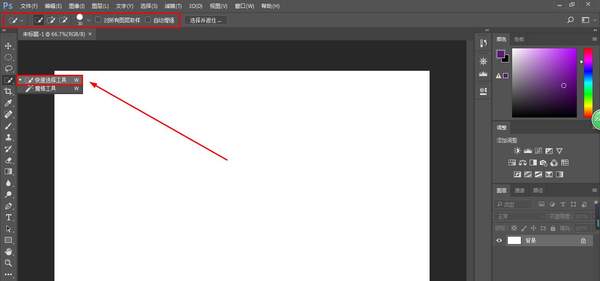
ps教程
魔棒工具
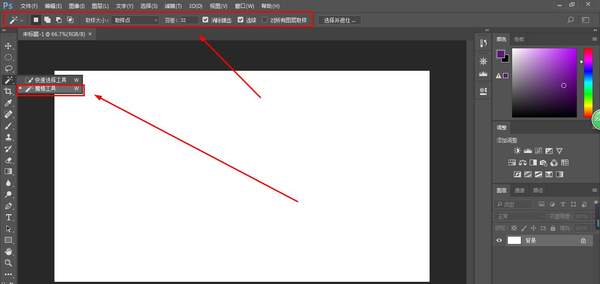
ps教程
我们先来讲解一下这两个工具的属性
快速选择工具
有六条属性分别是:

ps教程
新选区,添加到选区,从选区减去,画笔选项,对所有图层取样,自动增强。
第一条属性;新选区就是新建选区,
第二条属性:添加到选区就是做加法,
第三条属性:从选区减去就是做减法,
前面三条属性与其他选区工具的属性是一样,
第四条属性:画笔选项有六个参数分别是:大小,硬度,间距,角度,圆度,压力大小(大小指的是画笔大小,硬度可调节软硬程度,间距可设置画笔间距,圆度可设置画笔圆度,压力大小可选择钢笔压力,光笔轮)
勾选对所有图层取样可对所有图层为取样点建立选区
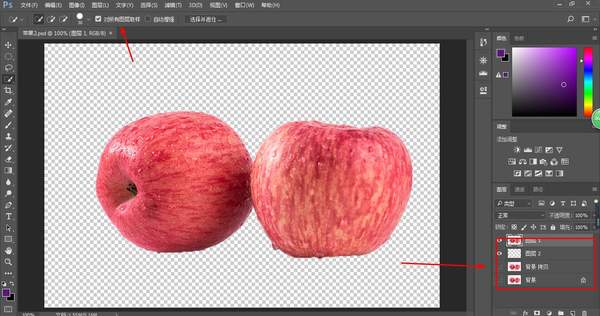
ps教程
不勾选对所有图层取样只能在当前图层为取样点建立选区
自动增强勾选自动增强会增强选区边缘
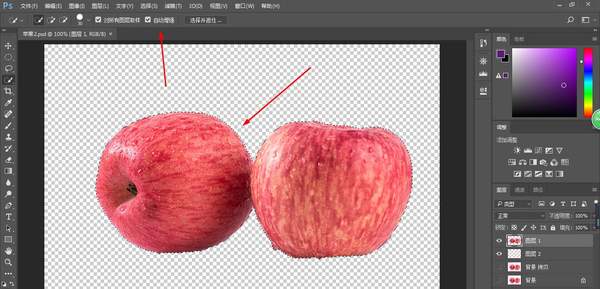
ps教程
魔棒工具
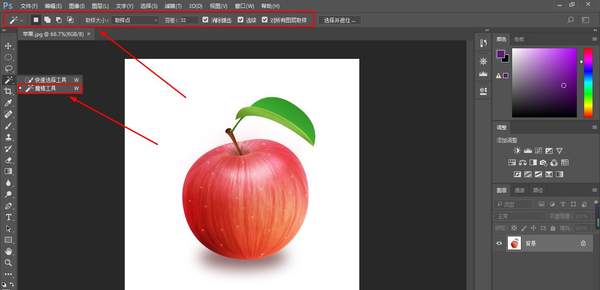
ps教程
魔棒工具属性:
新选区,添加到选区,从选区减去,与选区交叉,取样大小,容差(设置颜色取样时的范围),消除锯齿,连续,对所有图层取样。
快速选择工具抠图
抠图三步骤
1.选择合适的工具
2.建立选区
3.提取元素素材
第一步,选择合适的工具,快速选择工具
第二步,建立选区
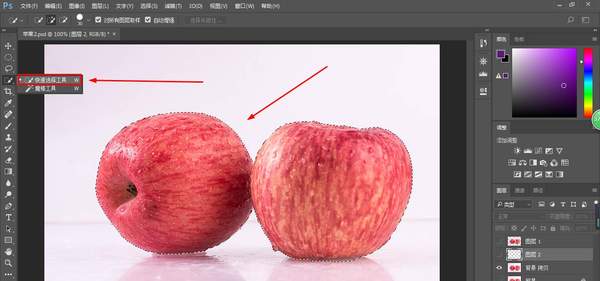
ps教程
第三步,提取素材元素,快捷键Ctrl J复制图层
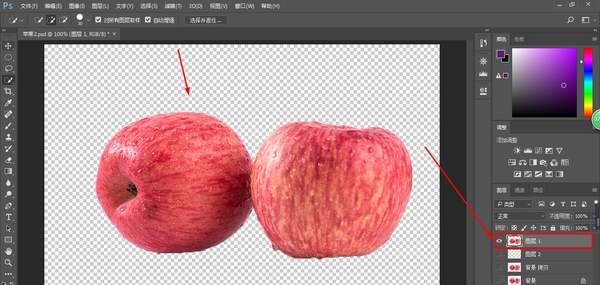
ps教程
魔棒抠图
- 选择合适工具,魔棒工具
- 建立选区

ps教程
3.提取元素素材
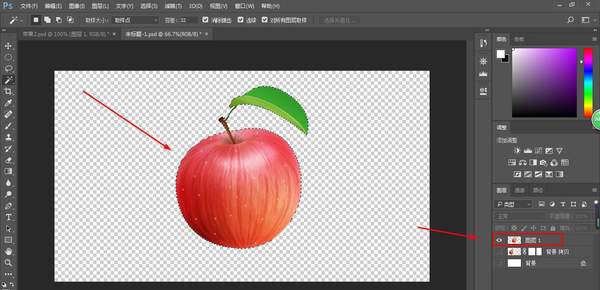
ps教程
总结
学习了快速选择工具,魔棒工具,属性区的参数介绍,
快速选择工具和魔棒工具的抠图步骤。
想学PS的同学点一下关注,我会每天更新一个知识点,
如果有什么问题和建议的话,请在下方留言。
推荐阅读
赞 (0)

